
Table des matières:
- Étape 1: Rassemblez les pièces
- Étape 2: RAM
- Étape 3: Insertion de la RAM
- Étape 4: Finition de la RAM
- Étape 5: Insertion du GPU
- Étape 6: Fixation des antennes Wifi (pour ceux qui en ont)
- Étape 7: vissage de l'antenne
- Étape 8: Deuxième antenne (pour ceux qui en ont)
- Étape 9: Vérification
- Étape 10: Gloussez
- Auteur John Day [email protected].
- Public 2024-01-30 09:09.
- Dernière modifié 2025-01-23 14:46.
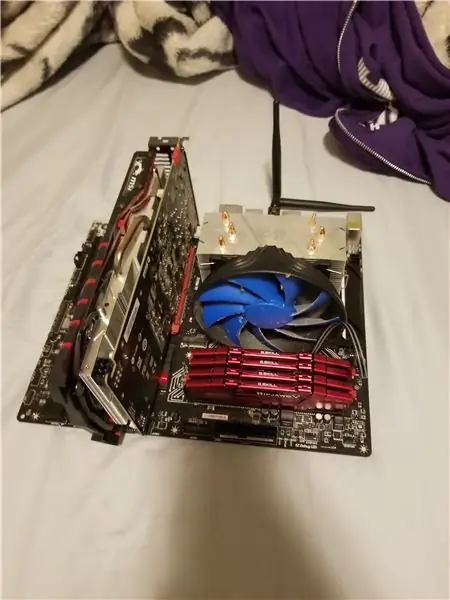
Avec cette instructible, vous apprendrez à assembler les différents composants détachables. faute de disponibilité de pâte thermique, il n'y aura pas d'assemblage du processeur
Étape 1: Rassemblez les pièces

Rassemblez les pièces et vérifiez qu'elles ne sont pas endommagées.
Étape 2: RAM

Tout d'abord, jetez un œil au grand objet rectangulaire avec beaucoup d'épingles et de choses, autrement connu sous le nom de carte mère. Vous devriez voir 4 emplacements avec des clips mobiles à la fin. C'est là que vous allez mettre la RAM.
Étape 3: Insertion de la RAM
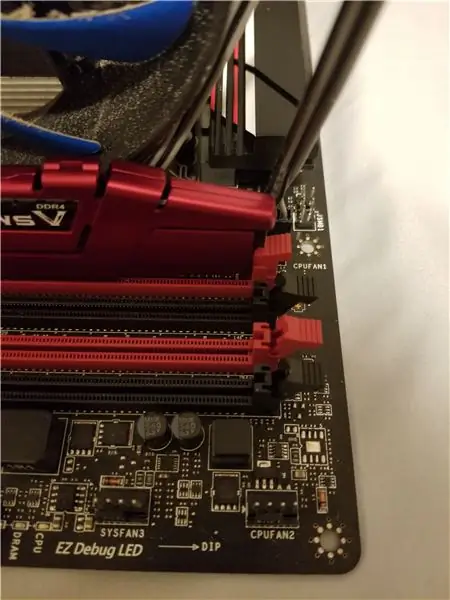
Placez Ram sur les fentes, RipJaw V face à vous, puis appuyez fermement des deux côtés jusqu'à ce qu'il s'enfonce et que vous entendiez un clic.
Étape 4: Finition de la RAM

Répétez l'étape 3 pour les 4 composants de la RAM jusqu'à la fin. Ensuite, jetez un coup d'œil pour vous assurer qu'ils sont tous correctement installés et de niveau, ainsi que pour vous assurer que les clips sont correctement installés.
Étape 5: Insertion du GPU

Près des emplacements RAM, mais perpendiculairement, se trouve un emplacement PCI Express. Dans l'image montrée, c'est la fente rouge. Placez ensuite le GPU sur la fente, en vous assurant que les ventilateurs et la surface colorée sont éloignés de la RAM, avec le support métallique suspendu à la carte.
Étape 6: Fixation des antennes Wifi (pour ceux qui en ont)

Vérifiez que les différents ports et fentes ne sont pas endommagés, puis localisez les deux saillies cylindriques filetées. C'est là que vous fixerez les antennes.
Étape 7: vissage de l'antenne

Alignez la fente filetée avec l'extrémité ouverte de l'antenne, en prenant soin de ne pas endommager les parties internes de l'un ou l'autre des composants. Puis visser l'antenne
Étape 8: Deuxième antenne (pour ceux qui en ont)
Répétez l'étape précédente pour la deuxième antenne en prenant soin de ne pas trop bousculer la première antenne.
Étape 9: Vérification
Examinez de près tous les composants attachés à la carte. Assurez-vous que rien n'est endommagé et qu'il n'y a pas de particules étrangères logées dans les connexions.
Étape 10: Gloussez

Admirez votre carte mère terminée et rendez tout le monde jaloux en répétant l'histoire déchirante à chaque occasion.
Conseillé:
Comment programmer une carte AVR à l'aide d'une carte Arduino : 6 étapes

Comment programmer une carte AVR à l'aide d'une carte Arduino : Avez-vous une carte de microcontrôleur AVR qui traîne ? Est-ce compliqué de le programmer ? Eh bien, vous êtes au bon endroit. Ici, je vais vous montrer comment programmer une carte de microcontrôleur Atmega8a en utilisant une carte Arduino Uno en tant que programmeur. Alors sans plus
Changer une carte mère Dell 6850 : 29 étapes

Changer une carte mère Dell 6850 : Voici comment changer une carte mère Dell 6850. Si vous vous retrouvez avec une carte mère de remplacement et aucune technologie officielle pour la changer pour vous, vous pouvez le faire vous-même, ce n'est pas si difficile, si vous connaissez le bouton bleu. Voici les
Stylo infrarouge minimaliste : pas de soudure, moins d'une minute, moins d'un dollar. : 3 étapes

Stylo IR minimaliste : pas de soudure, moins d'une minute, moins d'un dollar. ..) ou le programme Smoothboard sur www.smoothboard.net (à des années-lumière, car Boon Jin a commencé
Échec de la tentative de pontage d'un connecteur vers une carte mère : 6 étapes

Échec de la tentative de pontage d'un connecteur vers une carte mère : à l'origine (dans un autre instructable) j'avais réussi à souder un câble flexible plat à la carte mère d'un ipod. Cependant, j'ai décidé d'ajouter un peu plus de soudure pour plus de solidité et j'ai ponté une connexion. Je pensais pouvoir accomplir la même chose avec
Ventilateur de refroidissement du processeur AMD sur une carte graphique PowerColor ATI Radeon X1650. : 8 étapes

Ventilateur de refroidissement du processeur AMD sur une carte graphique PowerColor ATI Radeon X1650.: J'ai cette ancienne carte graphique PowerColor ATI Radeon X1650 qui fonctionne toujours. Mais le principal problème est que le ventilateur de refroidissement n'est pas suffisant et qu'il se bloque toujours à peu près. J'ai trouvé un vieux ventilateur de refroidissement pour un processeur AMD Athlon 64 et je l'ai utilisé à la place
